自建ss/ssr教程很简单,整个教程分三步:
第一步:购买VPS服务器
第二步:一键部署VPS服务器
第三步:一键加速VPS服务器 (五合一的TCP网络加速脚本)
第一步:购买VPS服务器
VPS服务器需要选择国外的,首选国际知名的vultr,速度不错、稳定且性价比高,按小时计费,能够随时开通和删除服务器,新服务器即是新ip。
vultr注册地址:https://www.vultr.com/ (vps最低2.5美元/月,vultr全球17个服务器位置可选,包括日本、韩国、新加坡、洛杉矶、德国、荷兰等。支持支付宝和paypal付款。)
虽然是英文界面,但是现在的浏览器都有网页翻译功能,鼠标点击右键,选择网页翻译即可翻译成中文。
注册并邮件激活账号,充值后即可购买服务器。充值方式是支付宝或paypal,使用paypal有银行卡(包括信用卡)即可。paypal注册地址:https://www.paypal.com (paypal是国际知名的第三方支付服务商,注册一下账号,绑定银行卡即可购买国外商品)
2.5美元/月的服务器配置信息:单核 512M内存 10G SSD硬盘 带宽1G 500G流量/月 (不推荐,仅提供ipv6 ip,不推荐)
3.5美元/月的服务器配置信息:单核 512M内存 10G SSD硬盘 带宽1G 500G流量/月 (推荐)
5美元/月的服务器配置信息: 单核 1G内存 25G SSD硬盘 带宽1G 1000G流量/月 (推荐)
10美元/月的服务器配置信息: 单核 2G内存 55G SSD硬盘 带宽1G 2000G流量/月
20美元/月的服务器配置信息: 2cpu 4G内存 80G SSD硬盘 带宽1G 3000G流量/月
40美元/月的服务器配置信息: 4cpu 8G内存 160G SSD硬盘 带宽1G 4000G流量/月
vultr17个服务器位置官方测试地址:
| 服务器位置 | 官方测试ip | 下载测试文件100M | 下载测试文件1GB |
|---|---|---|---|
| 韩国汉城 | 141.164.34.61 | 100MB | 1GB |
| 新加坡 | 45.32.100.168 | 100MB | 1GB |
| 日本东京 | 108.61.201.151 | 100MB | 1GB |
| 美国硅谷 | 104.156.230.107 | 100MB | 1GB |
| 美国洛杉矶 | 108.61.219.200 | 100MB | 1GB |
| 德国法兰克福 | 108.61.210.117 | 100MB | 1GB |
| 美国纽约 | 108.61.149.182 | 100MB | 1GB |
| 美国芝加哥 | 107.191.51.12 | 100MB | 1GB |
| 美国亚特兰大 | 108.61.193.166 | 100MB | 1GB |
| 美国西雅图 | 108.61.194.105 | 100MB | 1GB |
| 美国迈阿密 | 104.156.244.232 | 100MB | 1GB |
| 美国达拉斯 | 108.61.224.175 | 100MB | 1GB |
| 加拿大多伦多 | 149.248.50.81 | 100MB | 1GB |
| 澳大利亚悉尼 | 108.61.212.117 | 100MB | 1GB |
| 荷兰阿姆斯特丹 | 108.61.198.102 | 100MB | 1GB |
| 法国巴黎 | 108.61.209.127 | 100MB | 1GB |
| 英国伦敦 | 108.61.196.101 | 100MB | 1GB |
注意:2.5美元套餐只提供ipv6 ip,一般的电脑用不了,所以建议选择3.5美元及以上的套餐。
vultr实际上是折算成小时来计费的,比如服务器是5美元1个月,那么每小时收费为5/30/24=0.0069美元 会自动从账号中扣费,只要保证账号有钱即可。如果你部署的服务器实测后速度不理想,你可以把它删掉(destroy),重新换个地区的服务器来部署,方便且实用。因为新的服务器就是新的ip,所以当ip被墙时这个方法很有用。当ip被墙时,为了保证新开的服务器ip和原先的ip不一样,先开新服务器,开好后再删除旧服务器即可。在账号的Billing选项里可以看到账户余额。
账号充值如图:
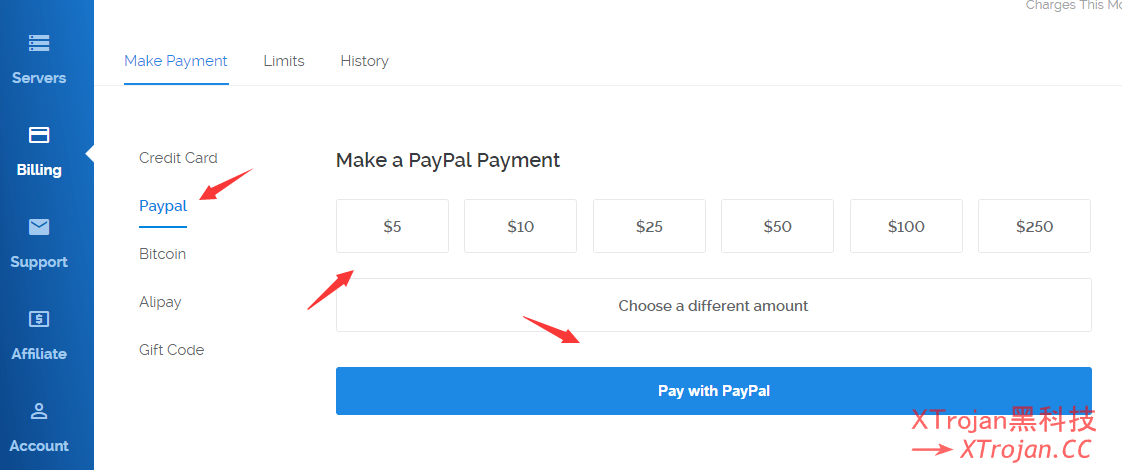
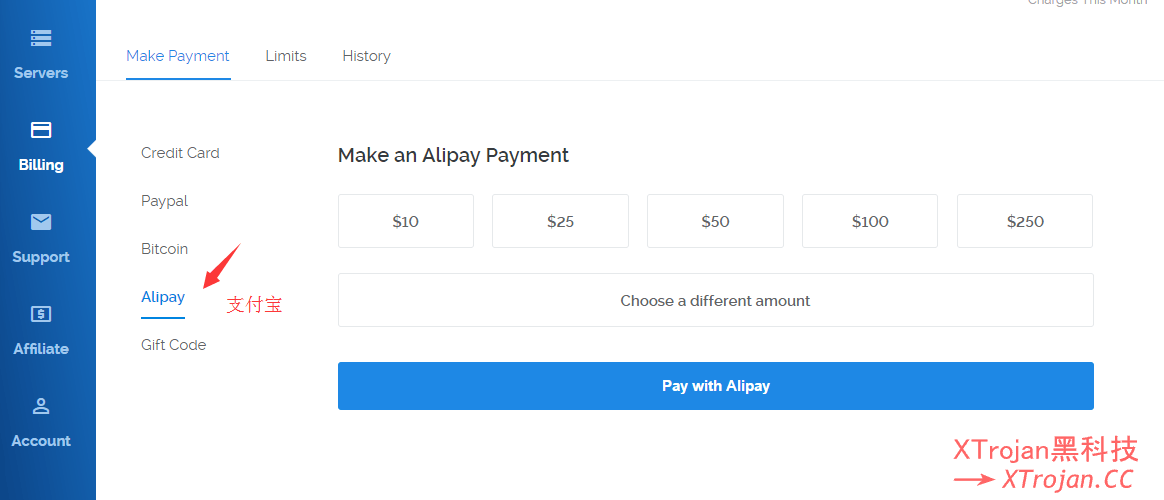
开通服务器步骤如图:
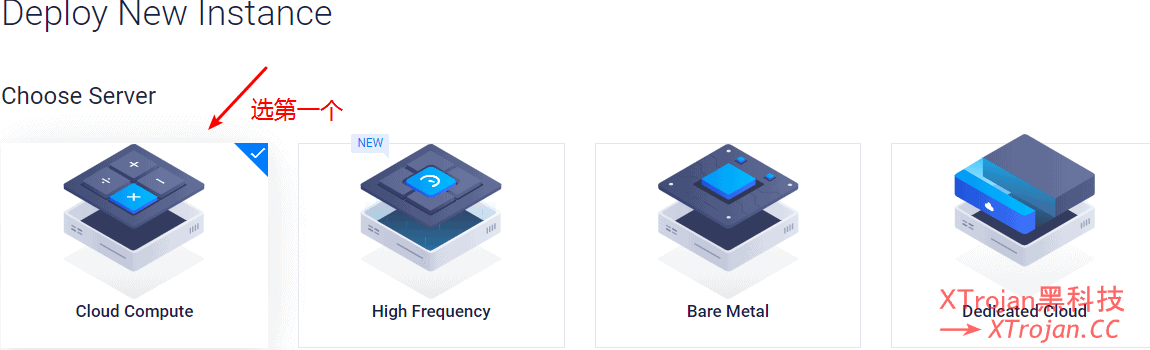
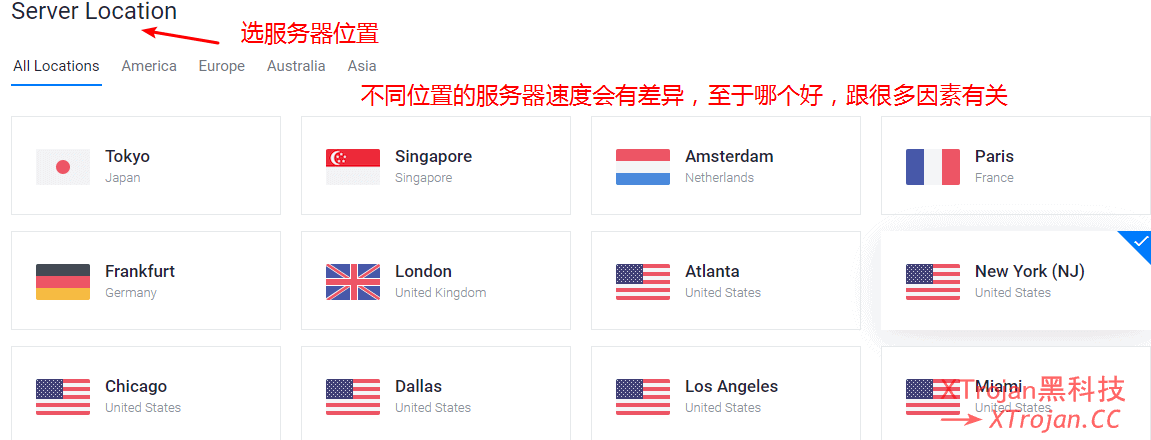
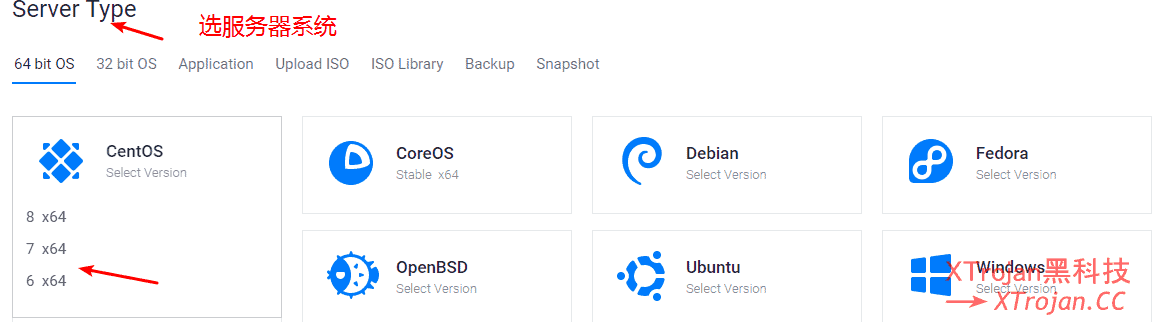
点击图中的CentOS几个字,会弹出选项,然后选中centos6或7! (不要选默认的centos8,脚本不支持centos8!)
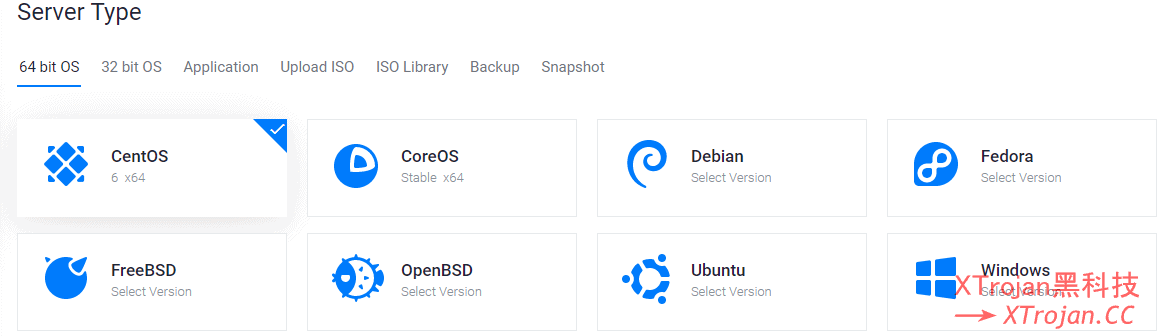
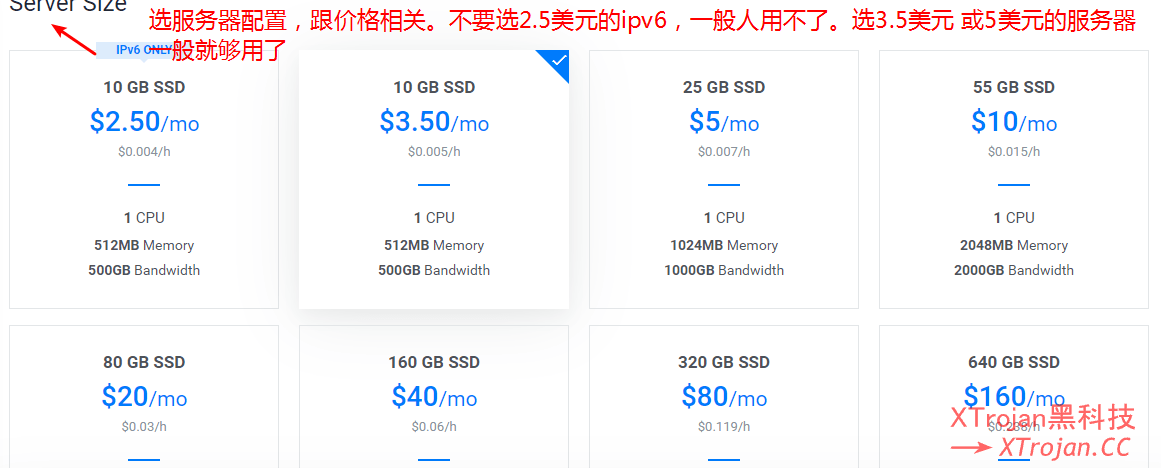
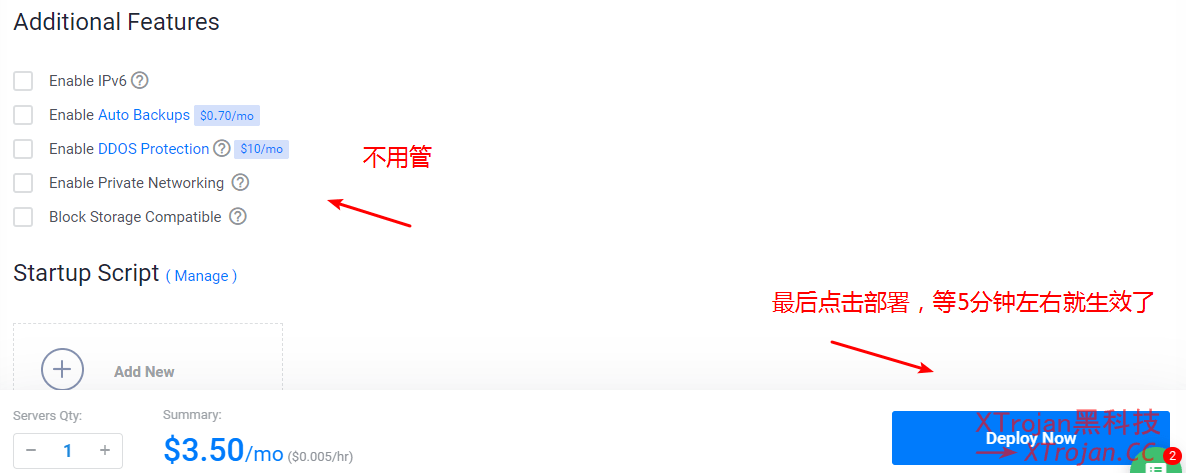
开通服务器时,当出现了ip,不要立马去ping或者用xshell去连接,再等5分钟之后,有个缓冲时间。完成购买后,找到系统的密码记下来,部署服务器时需要用到。vps系统密码获取方法如下图:

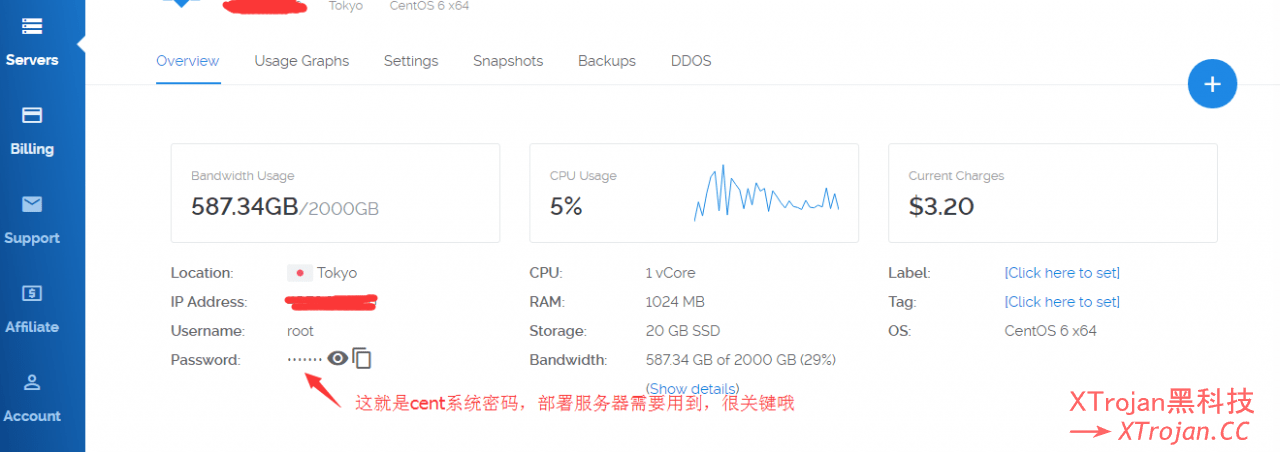
删掉服务器步骤如下图:
删除服务器时,先开新的服务器后再删除旧服务器,这样可以保证新服务器的ip与旧ip不同。
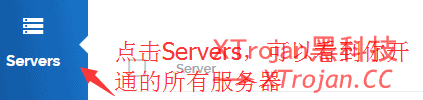
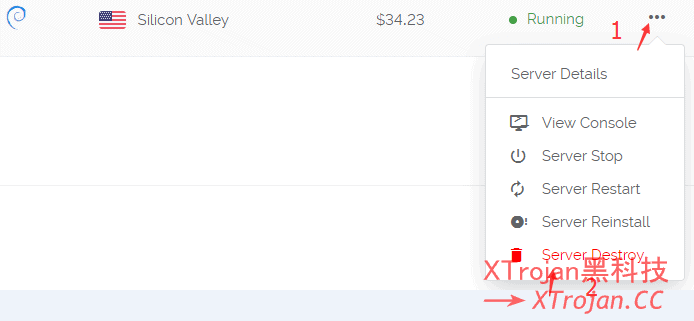
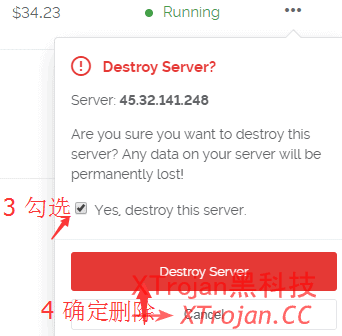
第二步:部署VPS服务器
购买服务器后,需要部署一下。因为你买的是虚拟东西,而且又远在国外,我们需要一个叫Xshell的软件来远程部署。
如果你是Mac苹果电脑操作系统,更简单,无需下载xshell,系统可以直接连接VPS。直接打开Terminal终端,输入:ssh root@43.45.43.21(将45.45.43.21换成你的IP),之后输入你的密码就可以登录了(输入密码的时候屏幕上不会有显示)
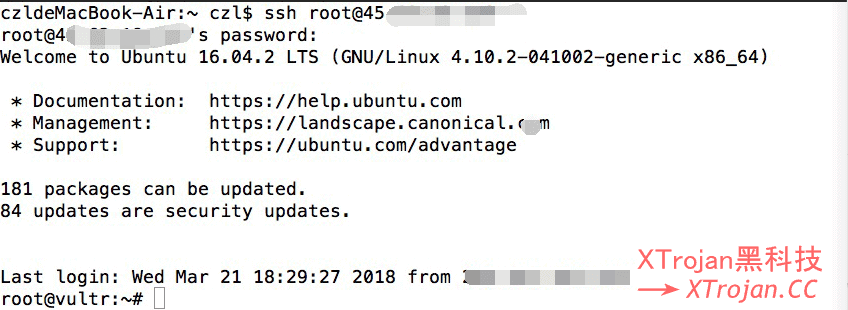
如果不能用Mac自带的终端连接的话,直接网上搜“Mac连接SSH的软件”,有很多,然后通过软件来连接vps服务器就行,具体操作方式参考windows xshell。Mac成功连接vps后剩下的操作和windows一样。
部署教程:
下载windows xshell软件并安装后,打开软件
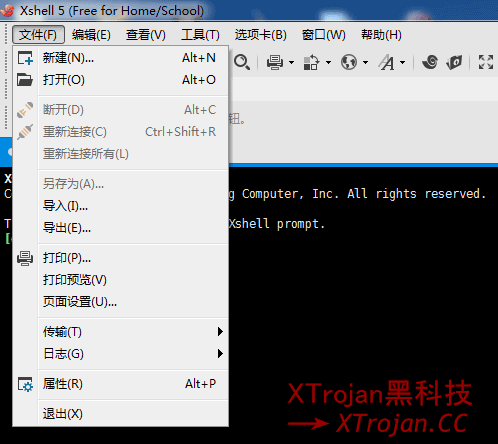
选择文件,新建
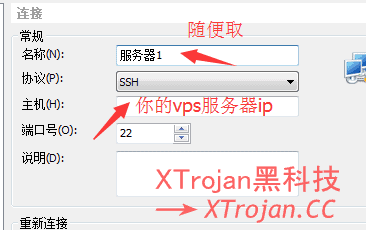
随便取个名字,然后把你的服务器ip填上
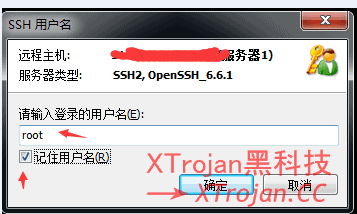
连接国外ip即服务器时,软件会先后提醒你输入用户名和密码,用户名默认都是root,密码是你购买的服务器系统的密码。
如果xshell连不上服务器,没有弹出让你输入用户名和密码的输入框,表明你开到的ip是一个被墙的ip,遇到这种情况,重新开新的服务器,直到能用xshell连上为止,耐心点哦!如果同一个地区开了多台服务器还是不行的话,可以换其它地区。
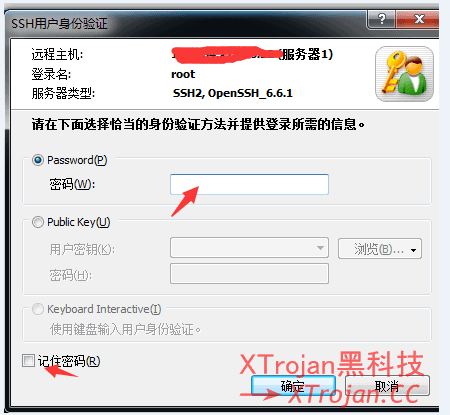

连接成功后,会出现如上图所示,之后就可以复制粘贴代码部署了。
CentOS 6和7/Debian6+/Ubuntu14+ ShadowsocksR/Shadowsocks一键部署管理脚本:
脚本一(SSR),安装完成后,快捷管理命令:bash ssr.sh
yum -y install wget
wget -N –no-check-certificate https://raw.githubusercontent.com/ToyoDAdoubi/doubi/master/ssr.sh && chmod +x ssr.sh && bash ssr.sh
脚本二(SS)
脚本二没有单独做图文教程,参考脚本一的图文说明摸索下就会了。安装完成后,快捷管理命令:bash ss-go.sh
yum -y install wget
wget -N –no-check-certificate https://raw.githubusercontent.com/ToyoDAdoubiBackup/doubi/master/ss-go.sh && chmod +x ss-go.sh && bash ss-go.sh
脚本三(SSR多用户管理脚本)
脚本三没有单独做图文教程,参考脚本一的图文说明摸索下就会了。安装完成后,快捷管理命令:bash ssrmu.sh 所有用户流量清零命令: bash ssrmu.sh clearall
yum -y install wget
wget -N –no-check-certificate https://raw.githubusercontent.com/ToyoDAdoubiBackup/doubi/master/ssrmu.sh && chmod +x ssrmu.sh && bash ssrmu.sh
如果提示 wget: command not found 的错误,这是你的系统精简的太干净了,wget都没有安装,所以需要安装wget。CentOS系统安装wget命令: yum install -y wget Debian/Ubuntu系统安装wget命令:apt-get install -y wget
复制上面的脚本一代码到VPS服务器里,复制代码用鼠标右键的复制(整个代码一起复制,而不是分段哦!),然后在vps里面右键粘贴进去,因为ctrl+c和ctrl+v无效。接着按回车键,脚本会自动安装,以后只需要运行这个快捷命令就可以出现下图的界面进行设置,快捷管理命令为:bash ssr.sh
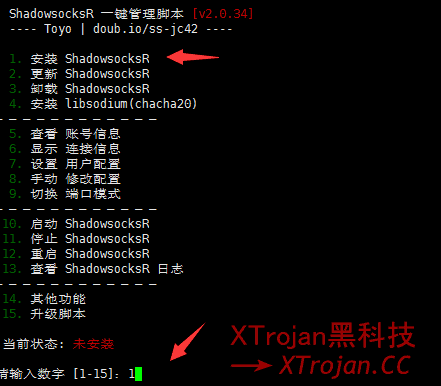
如上图出现管理界面后,输入数字1来安装SSR服务端。如果输入1后不能进入下一步,那么请退出xshell,重新连接vps服务器,然后输入快捷管理命令bash ssr.sh 再尝试。
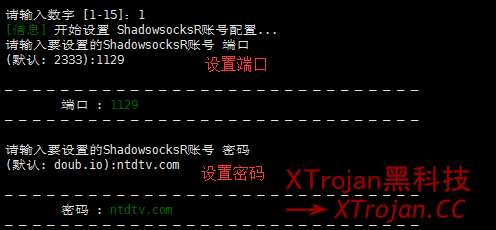
根据上图提示,依次输入自己想设置的端口和密码 (密码建议用复杂点的字母组合,端口号为40-65535之间的数字),回车键用于确认
注:关于端口的设置,总的网络总端口有6万多个,理论上可以任意设置,但不要以0开头!但是有的地区需要设置特殊的端口才有效,一些特殊的端口比如80、143、443、1433、3306、3389、8080。
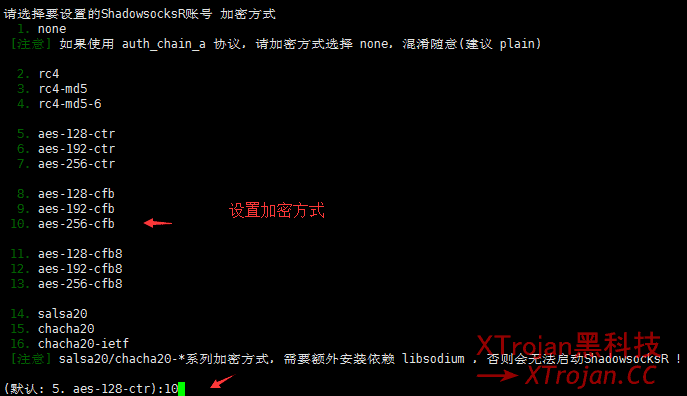
如上图,选择想设置的加密方式,比如10,按回车键确认
接下来是选择协议插件,如下图:
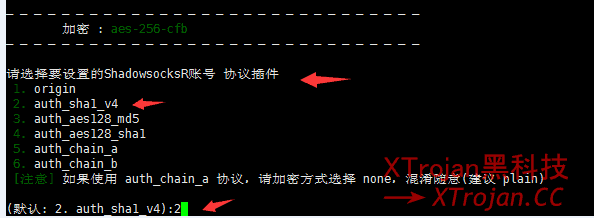

选择并确认后,会出现上图的界面,提示你是否选择兼容原版,这里的原版指的是SS客户端(SS客户端没有协议和混淆的选项),可以根据需求进行选择,演示选择y
之后进行混淆插件的设置。
注意:如果协议是origin,那么混淆也必须是plain;如果协议不是origin,那么混淆可以是任意的。有的地区需要把混淆设置成plain才好用。因为混淆不总是有效果,要看各地区的策略,有时候不混淆(plain)或者(origin和plain一起使用),让其看起来像随机数据更好。(特别注意:tls 1.2_ticket_auth容易受到干扰!请选择除tls开头以外的其它混淆!!!)

进行混淆插件的设置后,会依次提示你对设备数、单线程限速和端口总限速进行设置,默认值是不进行限制,个人使用的话,选择默认即可,即直接敲回车键。
注意:关于限制设备数,这个协议必须是非原版且不兼容原版才有效,也就是必须使用SSR协议的情况下,才有效!

之后代码就正式自动部署了,到下图所示的位置,提示你下载文件,输入:y
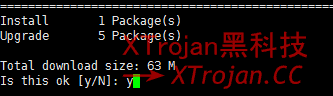
耐心等待一会,出现下面的界面即部署完成:
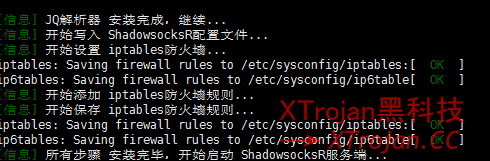
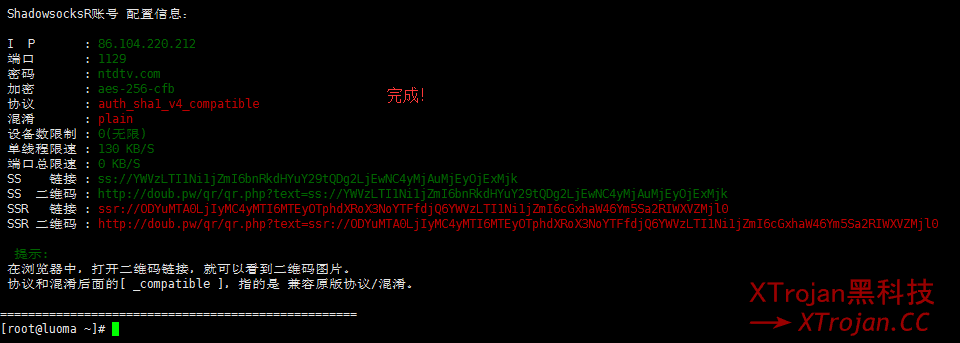
根据上图就可以看到自己设置的SSR账号信息,包括IP、端口、密码、加密方式、协议插件、混淆插件,这些信息需要填入你的SSR客户端。提醒一下:二维码链接地址由于域名失效不可用,所以部署好的账号需要自己在客户端里面手动填写信息。
如果之后想修改账号信息,直接输入快捷管理命令:bash ssr.sh 进入管理界面,选择相应的数字来进行一键修改。例如:
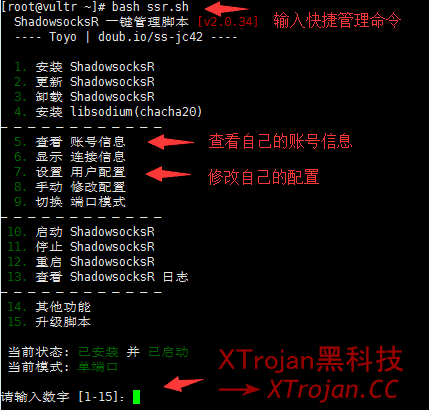

脚本演示结束。
此脚本是开机自动启动,部署一次即可。最后可以重启服务器确保部署生效(一般情况不重启也可以)。重启需要在命令栏里输入reboot ,输入命令后稍微等待一会服务器就会自动重启,一般重启过程需要2~5分钟,重启过程中Xshell会自动断开连接,等VPS重启好后才可以用Xshell软件进行连接。如果部署过程中卡在某个位置超过10分钟,可以用xshell软件断开,然后重新连接你的ip,再复制代码进行部署。
注意:如果创建的是centos7的服务器,需要使用命令关闭防火墙,否则无法使用代理。CentOS 7.0默认使用的是firewall作为防火墙。
查看防火墙状态命令:firewall-cmd –state
停止firewall命令:systemctl stop firewalld.service
禁止firewall开机启动命令:systemctl disable firewalld.service
第三步:一键加速VPS服务器
五合一的TCP网络加速脚本,包括了BBR原版、BBR魔改版、暴力BBR魔改版、BBR plus(首选)、Lotsever(锐速)安装脚本。可用于KVMXen架构,不兼容OpenVZ(OVZ)。支持Centos 6+ / Debian 7+ / Ubuntu 14+,BBR魔改版不支持Debian 8。
cd /usr/src && wget -N --no-check-certificate "https://raw.githubusercontent.com/chiakge/Linux-NetSpeed/master/tcp.sh" && chmod +x tcp.sh && ./tcp.sh
如果提示 wget: command not found 的错误,这是你的系统精简的太干净了,wget都没有安装,所以需要安装wget。CentOS系统安装wget命令: yum install -y wget Debian/Ubuntu系统安装wget命令:apt-get install -y wget
安装完成后,脚本管理命令为:./tcp.sh
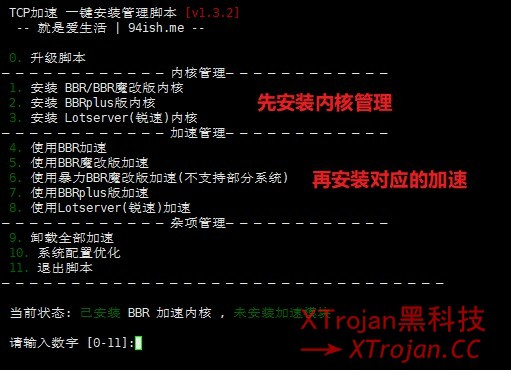
操作方法:先安装内核,重启vps让内核生效,再启动对应的加速即可。数字1的BBR/BBR魔改内核对应数字4、5、6的BBR加速、BBR魔改加速和暴力BBR魔改版加速。数字2的BBRplus内核对应数字7的BBRplus加速。数字3的锐速加速内核对应数字8的锐速加速。
以安装暴力BBR魔改版加速为例,我们先安装对应的内核,输入数字1
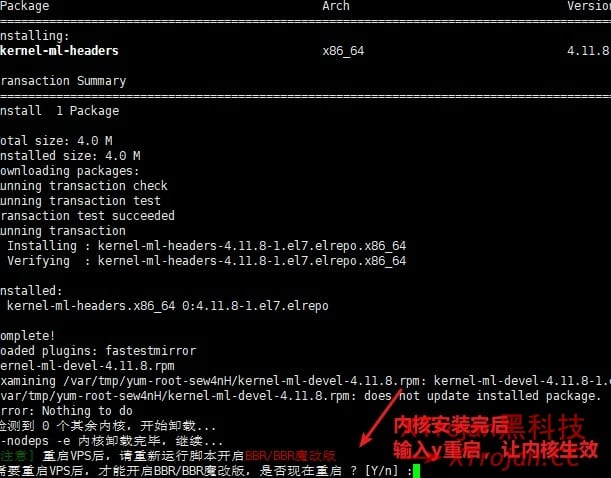
内核安装完成后,输入y进行重启,重启才能让内核生效
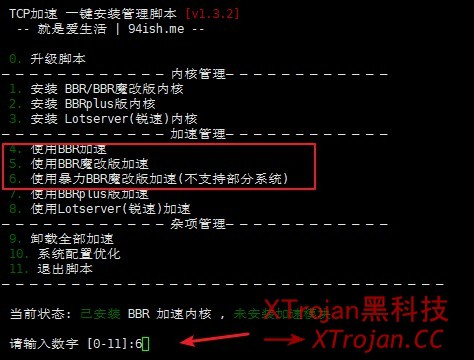
重启完成后,输入数字6来启动暴力BBR魔改版加速
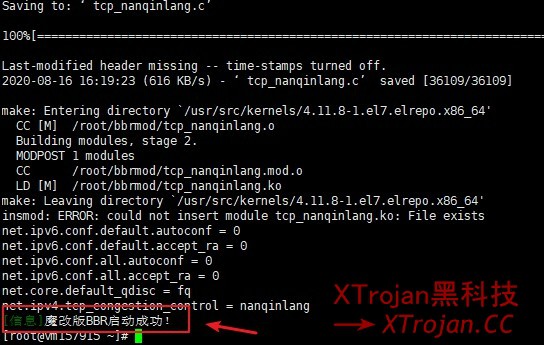
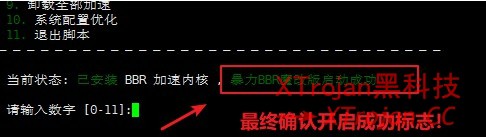
输入./tcp.sh查看最终是否启动成功。
如果想换一个加速,输入数字9进行卸载加速,然后进行同样的操作,安装内核再安装对应内核的加速即可。
注意:如果在安装内核环节出现这样一张图,注意选择NO
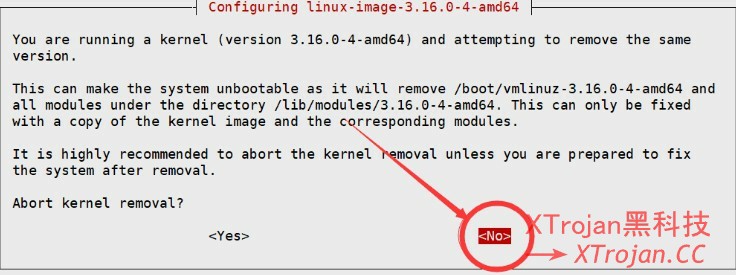
【SSR客户端下载】
第一次电脑系统使用SSR/SS客户端时,如果提示你需要安装NET Framework 4.0,网上搜一下这个东西,安装一下即可。NET Framework 4.0是SSR/SS的运行库,没有这个SSR/SS客户端无法正常运行。有的电脑系统可能会自带NET Framework 4.0。
Windows SSR客户端 下载地址
Windows SS客户端 下载地址
Mac SSR客户端 下载地址
Linux客户端一键安装配置使用脚本 (使用方法见注释)
安卓SSR客户端 下载地址
有了账号后,打开SSR客户端,填上信息,这里以windows版的SSR客户端为例子:
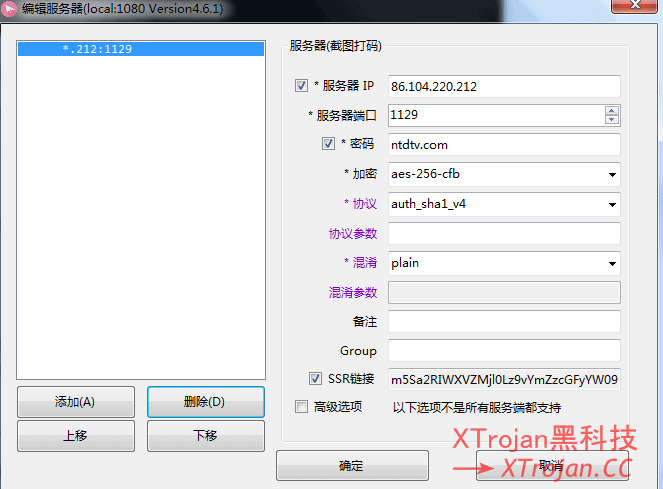
在对应的位置,填上服务器ip、服务器端口、密码、加密方式、协议和混淆,最后将浏览器的代理设置为(http)127.0.0.1和1080即可。账号的端口号就是你自己设置的,而要上网的浏览器的端口号是1080,固定的,谷歌浏览器可以通过 SwitchyOmega 插件来设置。
下载插件:switchyomega
安装插件,打开chrome,打开扩展程序,将下载的插件拖动到扩展程序页面,添加到扩展。 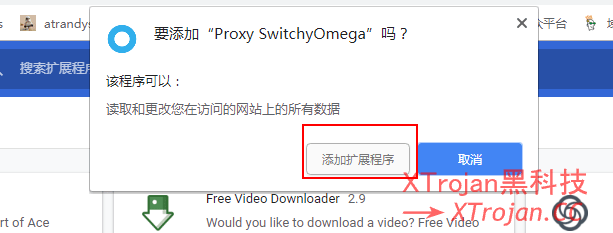
完成添加,会跳转到switchyomega页面,点跳过教程,然后点击proxy,如图填写,最后点击应用选项。
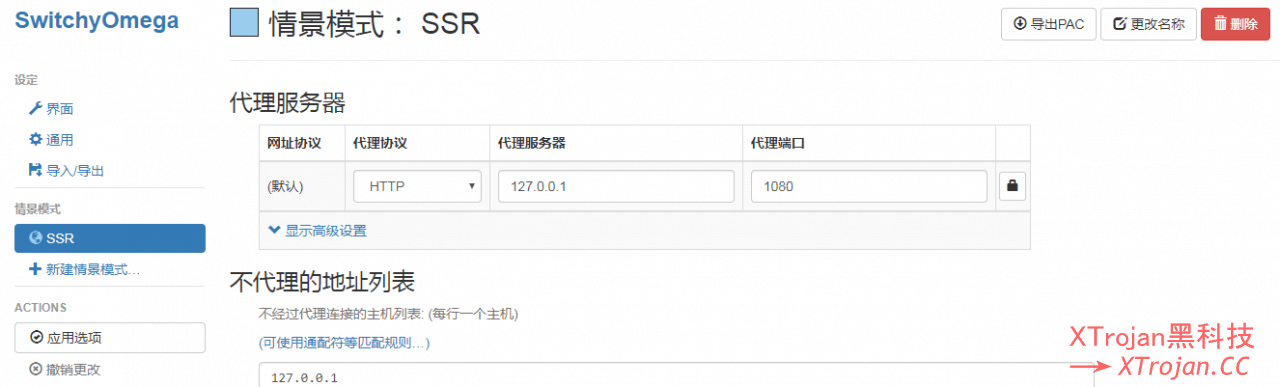
启动SSR客户端后,右键SSR客户端图标,选择第一个“系统代理模式”,里面有3个子选项,选择”全局模式“,之后就可以用浏览器设置好了的代理模式(http)127.0.0.1和1080翻墙,此模式下所有的网站都会走SSR代理。
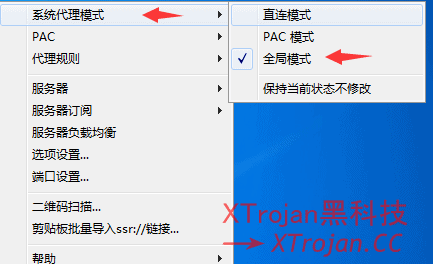
常见问题及解决方法:
1、搭建的账号之前能用,突然不能用了,怎么解决?
如果ip不能ping通,xshell不能直接连接vps服务器,说明ip被墙了,需要换ip。
如果ip能ping,xshell能直接连接vps服务器,说明ip没有被墙,多半是端口被封了,优先换端口。协议和混淆推荐用origin和plain。最近RC4加密方式表现较好。
vultr开通和删除服务器非常方便,新服务器即新ip,为了保证开通的新服务器ip和旧ip不一样,先开新服务器出现ip后再删旧服务器。其它大多数vps服务商换ip都要额为收费。
2、有的地区需要把混淆参数设置成plain才好用。因为混淆不总是有效果,要看各地区的策略,有时候不混淆(plain)让其看起来像随机数据更好。
3、电脑能用但手机用不了?
如果你的手机用的是SS客户端,SS客户端没有填协议和混淆的地方,如果你部署的协议和混淆的时候没有选择兼容原版(SS版),因此手机是用不了的。这个时候你把协议弄成兼容原版、混淆也设置成兼容原版即可。或者直接将协议设置成origin且混淆设置成plain。
4、vps的服务器操作系统不要用的太高,太高可能会因为系统的防火墙问题导致搭建的SSR账号连不上。如果某个系统不好用,可以选择其它的系统来尝试。
5、vultr服务商提供的vps服务器是单向流量计算,有的vps服务商是双向流量计算,单向流量计算对于用户来说更实惠。因为我们是在vps服务器上部署SSR服务端后,再用SSR客户端翻墙,所以SSR服务端就相当于中转,比如我们看一个视频,必然会产生流量,假如消耗流量80M,那么VPS服务器会产生上传80M和下载80M流量,vultr服务商只计算单向的80M流量。如果是双向计算流量,那么会计算为160M流量。
6、如果你想把搭建的账号给多人使用,不用额外设置端口,因为一个账号就可以多人使用。一般5美元的服务器可以同时支持几十人在线使用。
如果想实现支持每个用户(端口)不同的加密方式/协议/混淆等,并且管理流量使用,可以参考多用户配置脚本:wget -N –no-check-certificate https://raw.githubusercontent.com/ToyoDAdoubi/doubi/master/ssrmu.sh && chmod +x ssrmu.sh && bash ssrmu.sh 安装后管理命令为:bash ssrmu.sh
注意:这个多用户配置脚本和教程内容的脚本无法共存!要想用这个脚本,把之前的脚本卸载,输入管理命令bash ssr.sh ,选择3,卸载ShadowsocksR即可卸载原脚本。
7、vultr服务器每月有流量限制,超过限制后服务器不会被停止运行,但是超出的流量会被额外收费。北美和西欧地区的服务器超出流量后,多出的部分收费为0.01美元/G。新加坡和日本东京(日本)为0.025美元/G,悉尼(澳大利亚)为0.05美元/G。把vultr服务器删掉,开通新的服务器,流量会从0开始重新计算。
8、vultr怎样才能申请退款呢?
vultr和其他的国外商家一样,都是使用工单的形式与客服联系,如果需要退款,直接在后台点击support,选择open ticket新开一个工单,选择billing question财务问题,简单的在文本框输入你的退款理由。比如:Please refund all the balance in my account。工单提交以后一般很快就可以给你确认退款,若干个工作日后就会退回你的支付方式。(全额退款结束后,账号可能会被删除)
如果英语水平不好,但是想和客服进行交流,可以用百度在线翻译,自动中文转英文和英文转中文。
9、路由器也可以配置ss/ssr账号,详见openwrt-ssr项目地址:https://github.com/ywb94/openwrt-ssr
10、如果电脑想用搭建的ss/ssr账号玩游戏,即实现类似VPN全局代理,可以用SSTAP,具体方法可以网上搜索。
11、配置bbr加速脚本,重启电脑后xshell无法连接服务器。如果你遇到这样的问题,只能把服务器删除了,重新搭建个新的,可以先配置bbr加速脚本再配置ss/ssr脚本。

亚马逊的服务器安装以后连不上是什么么?xshell能连上服务器,但是ping ip不能ping通
第三步还是安装不上喔
–2022-11-12 16:58:09– http://xn--no-check-certificate-2t2l/
Resolving –no-check-certificate (xn--no-check-certificate-2t2l)… failed: Name or service not known.
wget: unable to resolve host address ‘xn--no-check-certificate-2t2l’
–2022-11-12 16:58:09– http://xn--no-check-certificate-2t2l/
Resolving –no-check-certificate (xn--no-check-certificate-2t2l)… failed: Name or service not known.
wget: unable to resolve host address ‘xn--no-check-certificate-2t2l’
“https://raw.githubusercontent.com/chiakge/Linux-NetSpeed/master/tcp.sh”: Scheme missing.
已经更新,请使用新命令执行。
感谢!!!!
第三部加速BBR 输入 cd /usr/src && wget -N –no-check-certificate “https://raw.githubusercontent.com/chiakge/Linux-NetSpeed/master/tcp.sh” && chmod +x tcp.sh && ./tcp.sh
提示 http://xn--no-check-certificate-2t2l/
Resolving –no-check-certificate (xn--no-check-certificate-2t2l)… failed: Name or service not known.
wget: unable to resolve host address ‘xn--no-check-certificate-2t2l’
–2022-08-19 14:01:29– http://xn--no-check-certificate-2t2l/
Resolving –no-check-certificate (xn--no-check-certificate-2t2l)… failed: Name or service not known.
wget: unable to resolve host address ‘xn--no-check-certificate-2t2l’
“https://raw.githubusercontent.com/chiakge/Linux-NetSpeed/master/tcp.sh”: Scheme missing.
ShadowsocksR启动失败是什么原因啊
如果你在安装SSR 服务端时,出现了 ShadowsocksR 启动失败 的问题,那么可能是你的libsodium 没有安装,只需要执行 bash ssr.sh 先安装libsodium,之后再进入管理界面选择10启动ShadowsocksR 就可以了。
安装libsodium,安装失败是什么原因
要看是什么提示,根据提示搜索一下就搞定了。
第三步加速wget -N –no-check-certificate “https://raw.githubusercontent.com/chiakge/Linux-NetSpeed/master/tcp.sh”这一段代码显示出来Resolving –no-check-certificate (xn--no-check-certificate-2t2l)… failed: Name or service not known.
wget: unable to resolve host address ‘xn--no-check-certificate-2t2l’
–2022-07-15 17:36:31– http://xn--no-check-certificate-2t2l/
Resolving –no-check-certificate (xn--no-check-certificate-2t2l)… failed: Name or service not known.
全都失效
我更新了一下,亲测可用,你可以再试试。
bbr加速:
cd /usr/src && wget -N –no-check-certificate “https://raw.githubusercontent.com/chiakge/Linux-NetSpeed/master/tcp.sh” && chmod +x tcp.sh && ./tcp.sh
http://xn--no-check-certificate-2t2l/
Resolving –no-check-certificate (xn--no-check-certificate-2t2l)… failed: Name or service not known.
wget: unable to resolve host address ‘xn--no-check-certificate-2t2l’
http://xn--no-check-certificate-2t2l/
Resolving –no-check-certificate (xn--no-check-certificate-2t2l)… failed: Name or service not known.
wget: unable to resolve host address ‘xn--no-check-certificate-2t2l’
“https://raw.githubusercontent.com/chiakge/Linux-NetSpeed/master/tcp.sh”: Scheme missing.
按照您的方法连不上去,宝塔看的时候服务器是没开防火墙的,然后那个软件ssr参数不能修改,ss链接也不行,请问有联系方式能指导一下吗
宝塔有个安全组,跟防火墙功能差不多,搭建科学上网服务器没有必要安装宝塔面板的。另外,我建议您搭建V2Ray或Trojan代理魔法上网。
安装魔改版出问题了 schema丢失
我建议你使用BBR原版或 BBR Plus,效果已经很好了。现在,很多机房都会限制魔改版发挥效果,因为这东西是吸血鬼,会严重影响邻居的体验。